Windows 10系统中显示器颜色显示异常怎么办
来源:番茄系统家园
时间:2024-04-13 17:18:24 263浏览 收藏
小伙伴们有没有觉得学习文章很有意思?有意思就对了!今天就给大家带来《Windows 10系统中显示器颜色显示异常怎么办》,以下内容将会涉及到,若是在学习中对其中部分知识点有疑问,或许看了本文就能帮到你!
近期,部分用户在使用Windows 10操作系统时遇到了显示器显示颜色异常的问题,这可能导致画面色彩偏移、失真或无法准确还原等情况,影响了用户的正常使用体验。针对这一现象,下面为大家带来了详细解决方案,一起来看看吧。
解决方法
1、右击桌面空白处,选择选项列表中的"显示设置"。
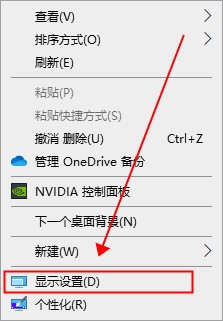
2、进入到新界面后,点击其中的"高级显示设置"。
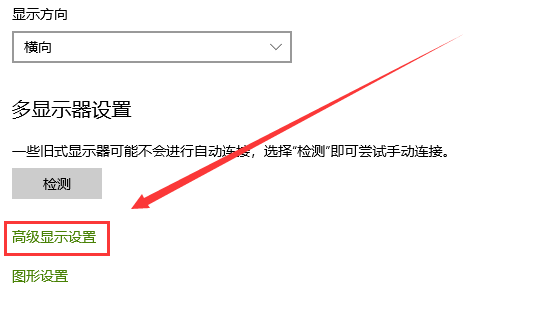
3、接着点击下方中的"显示器1的显示适配器属性"。
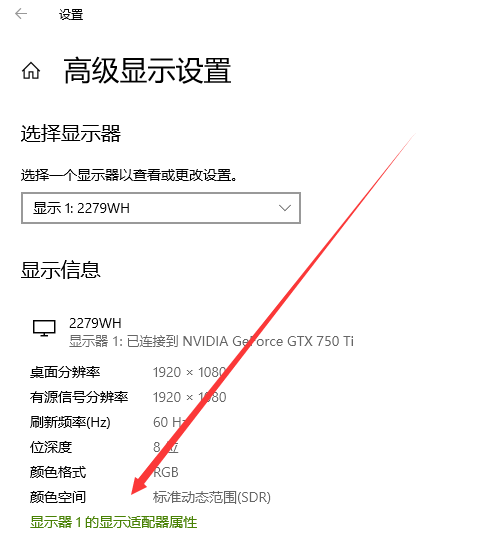
4、在打开的窗口中,切换到上方中的"颜色管理"选项卡,再点击下方中的"颜色管理"选项。
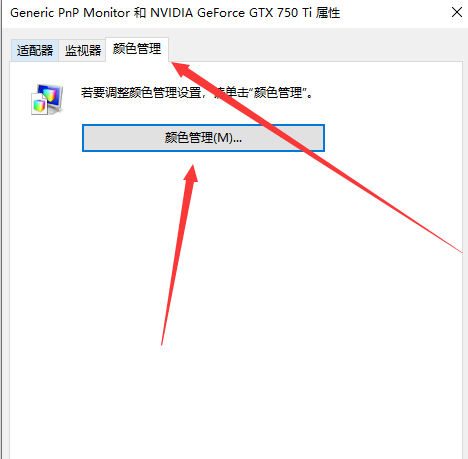
5、然后点击上方中的"高级"选项卡,并点击其中的"校准显示器"。
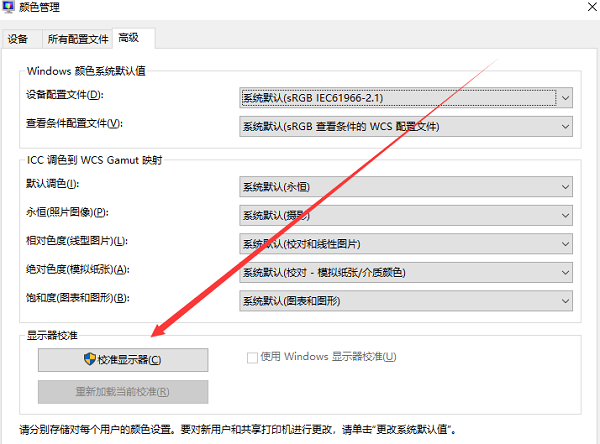
6、最后根据给出的安装提示点击下一步就可以了。
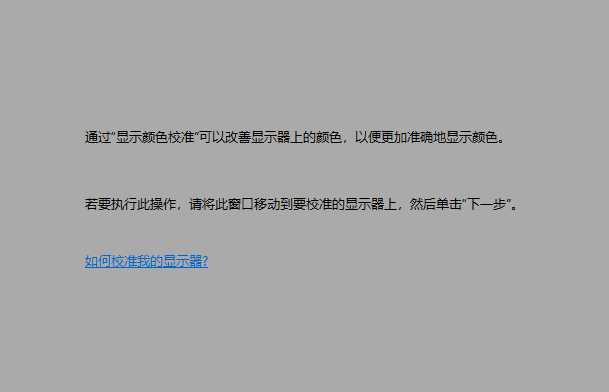
扩展阅读
| 硬件问题 | |||
| 待机后鼠标失灵 | 鼠标光标乱跑 | ||
声明:本文转载于:番茄系统家园 如有侵犯,请联系study_golang@163.com删除
相关阅读
更多>
-
501 收藏
-
501 收藏
-
501 收藏
-
501 收藏
-
501 收藏
最新阅读
更多>
-
467 收藏
-
315 收藏
-
171 收藏
-
210 收藏
-
457 收藏
-
482 收藏
-
220 收藏
-
149 收藏
-
297 收藏
-
177 收藏
-
488 收藏
-
253 收藏
课程推荐
更多>
-

- 前端进阶之JavaScript设计模式
- 设计模式是开发人员在软件开发过程中面临一般问题时的解决方案,代表了最佳的实践。本课程的主打内容包括JS常见设计模式以及具体应用场景,打造一站式知识长龙服务,适合有JS基础的同学学习。
- 立即学习 543次学习
-

- GO语言核心编程课程
- 本课程采用真实案例,全面具体可落地,从理论到实践,一步一步将GO核心编程技术、编程思想、底层实现融会贯通,使学习者贴近时代脉搏,做IT互联网时代的弄潮儿。
- 立即学习 516次学习
-

- 简单聊聊mysql8与网络通信
- 如有问题加微信:Le-studyg;在课程中,我们将首先介绍MySQL8的新特性,包括性能优化、安全增强、新数据类型等,帮助学生快速熟悉MySQL8的最新功能。接着,我们将深入解析MySQL的网络通信机制,包括协议、连接管理、数据传输等,让
- 立即学习 500次学习
-

- JavaScript正则表达式基础与实战
- 在任何一门编程语言中,正则表达式,都是一项重要的知识,它提供了高效的字符串匹配与捕获机制,可以极大的简化程序设计。
- 立即学习 487次学习
-

- 从零制作响应式网站—Grid布局
- 本系列教程将展示从零制作一个假想的网络科技公司官网,分为导航,轮播,关于我们,成功案例,服务流程,团队介绍,数据部分,公司动态,底部信息等内容区块。网站整体采用CSSGrid布局,支持响应式,有流畅过渡和展现动画。
- 立即学习 485次学习
